Problemy z widokiem rozłożonego modelu w SOLIDWORKS
Podczas pracy nad rysunkiem arkusza blachy w pewnym momencie możesz zorientować się, że widok rozłożonego modelu popsuł się – wymiary są podświetlone na żółto lub są źle zaczepione. W tym artykule pokażę jak poradzić sobie w takiej sytuacji.
Aby lepiej zrozumieć istotę problemu musisz wiedzieć co się dzieje gdy wstawimy Widok Rozłożony Modelu. Po wstawieniu takiego widoku do rysunku zostaje dodana dodatkowa konfiguracja w modelu arkusza blachy.

Konfiguracja ta jest kopią domyślnej konfiguracji z jedną znaczącą różnicą – arkusz blachy jest rozłożony. W związku z tym jeśli aktywujesz domyślną konfigurację model będzie złożony, a gdy aktywujesz dodatkową arkusz zostanie rozłożony.
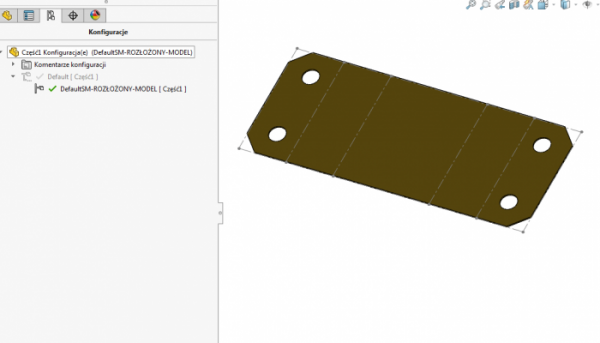
Możesz się teraz zastanawiać, że jeśli SOLIDWORKS tworzy tę konfigurację automatycznie to jak ty możesz ją popsuć. Istnieje wiele sposobów, a ja przedstawię najczęściej występujący. Spójrz teraz na rysunek poniżej. Dodane są otwory o średnicy 10mm, jednak podczas tworzenia rysunku stwierdzamy, że lepiej je zmniejszyć do 8mm.
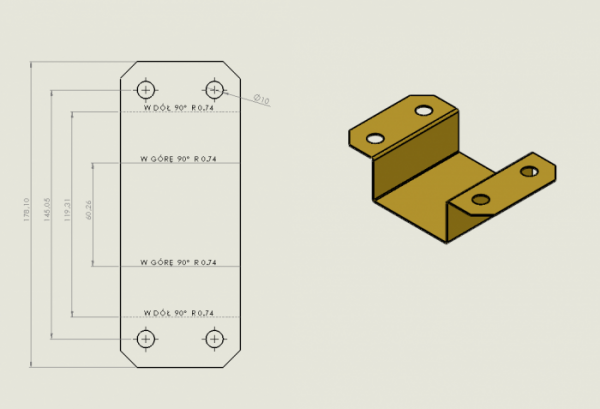
Co zazwyczaj robisz w takiej sytuacji? Klikasz prawym na widok i „Otwórz część”.
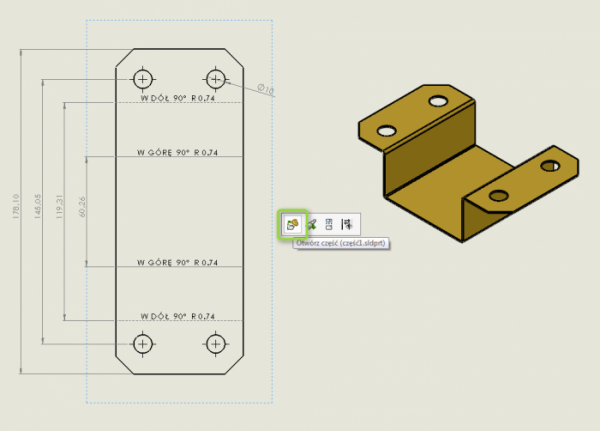
Gdy otwierasz część w taki sposób to aktywowana jest konfiguracja dla tego widoku. Gdy wybierzesz więc widok rozłożony to część otworzy się i aktywowana zostanie dodatkowa konfiguracja o której pisałem wcześniej. Co wtedy robi większość projektantów? Wyłącza funkcję Rozłóż, aby dokonać pożądanych zmian.
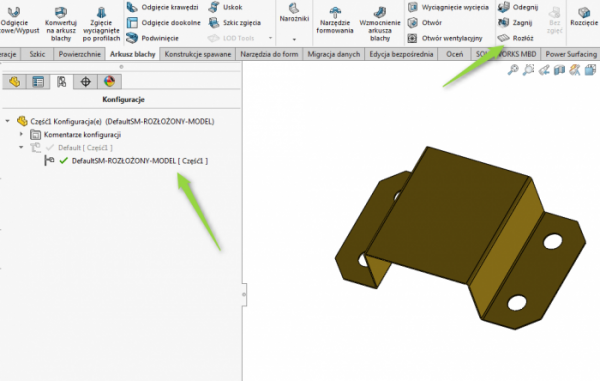
W tym momencie widok został już popsuty. Jeśli powrócimy teraz do rysunku bez rozłożenia modelu wystąpią błędy w widoku rozłożonego arkusza – wymiary zmienią kolor na żółty, a te które pokazują odległość między zgięciami są zaczepione do niczego.
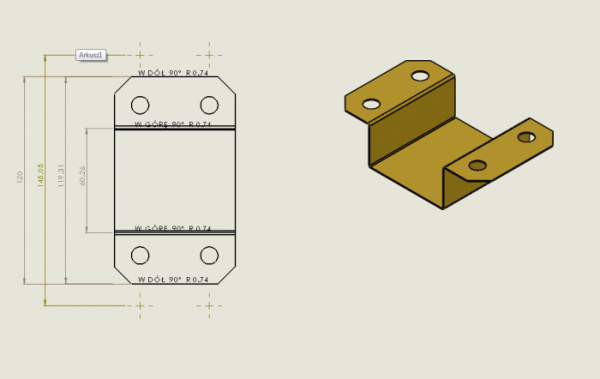
Jak to naprawić? Wystarczy powrócić do części, aktywować dodatkową konfigurację i rozłożyć nasz arkusz blachy. Upewnij się także czy dla domyślnej konfiguracji funkcja Rozłóż jest wyłączona. Teraz gdy przejdziesz do rysunku widok będzie naprawiony.
Autor: Jarosław Stoń

SOLIDWORKS 2025 - kluczowe funkcje

Aktualizacja AutoCAD i AutoCAD LT 2025.1

Nowe polecenie w NX do zaokrąglania krzywych na powierzchni

Rzutowanie krzywej w SOLIDWORKS

BenQ SW242Q - profesjonalny 24 calowy monitor IPS 2K

Zmiany w licencjonowaniu produktów Autodesk


SOLIDWORKS 2025 - kluczowe funkcje

Aktualizacja AutoCAD i AutoCAD LT 2025.1

Nowe polecenie w NX do zaokrąglania krzywych na powierzchni

Rzutowanie krzywej w SOLIDWORKS

BenQ SW242Q - profesjonalny 24 calowy monitor IPS 2K

Zmiany w licencjonowaniu produktów Autodesk

Udoskonalone działanie grafiki w SOLIDWORKS












